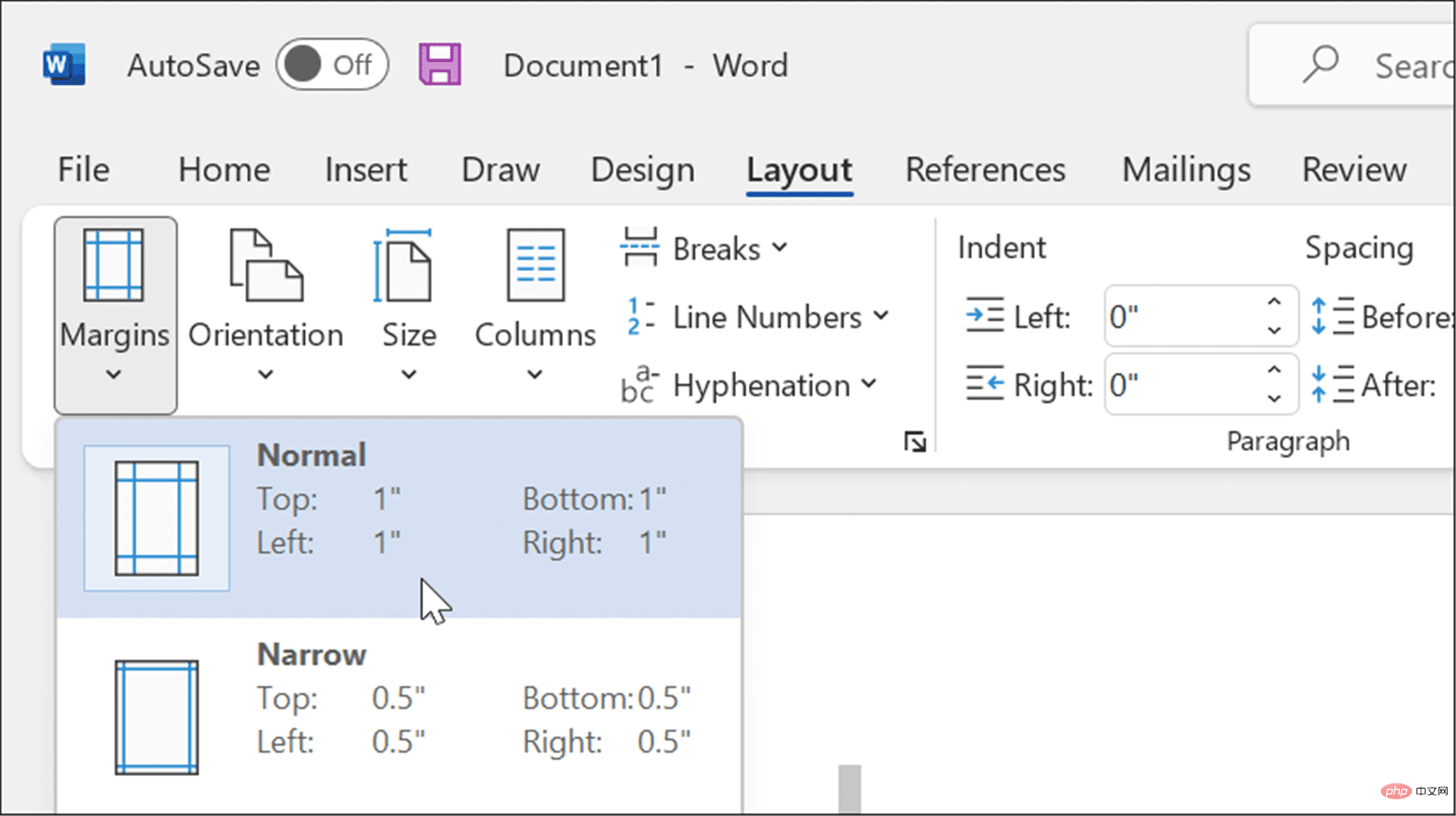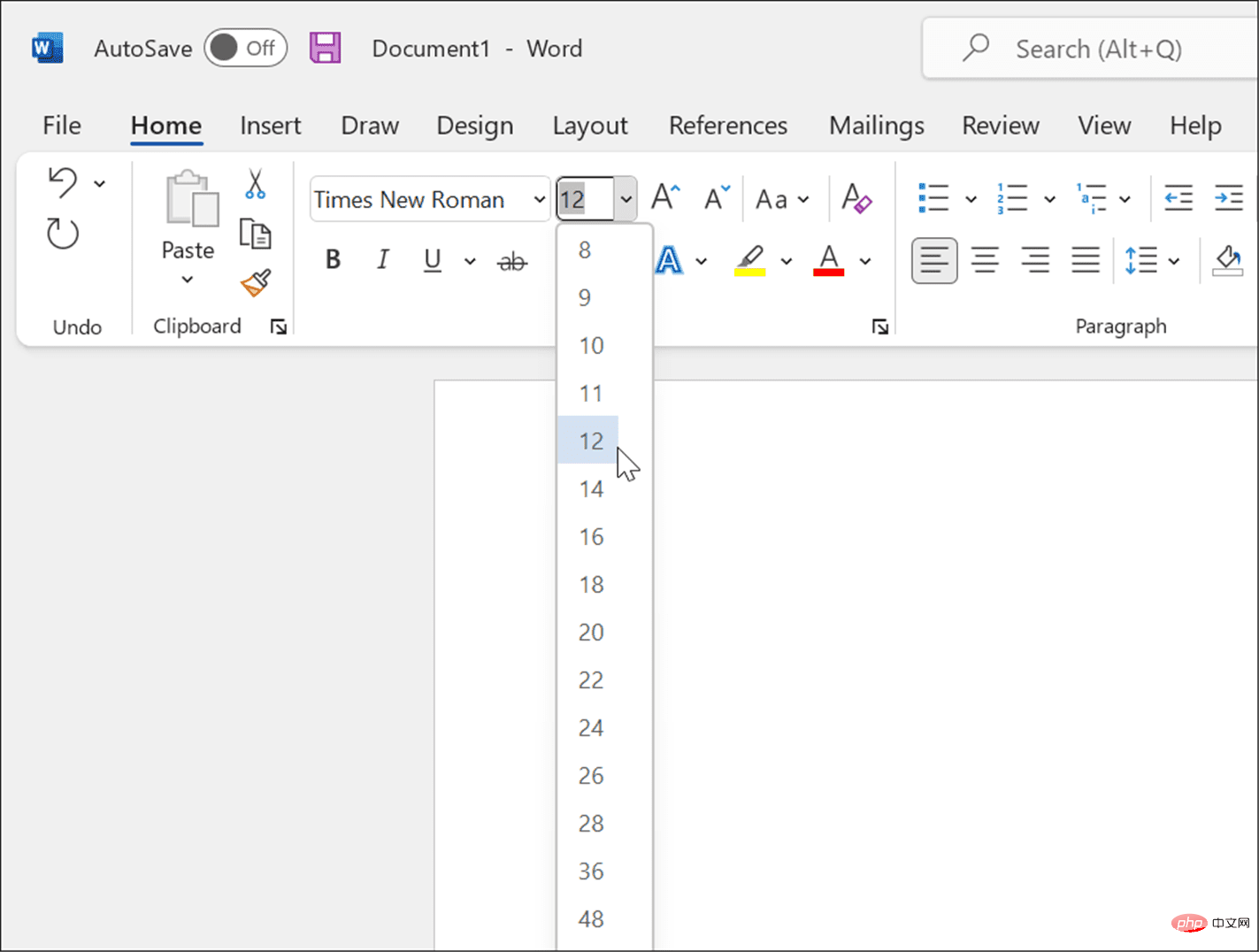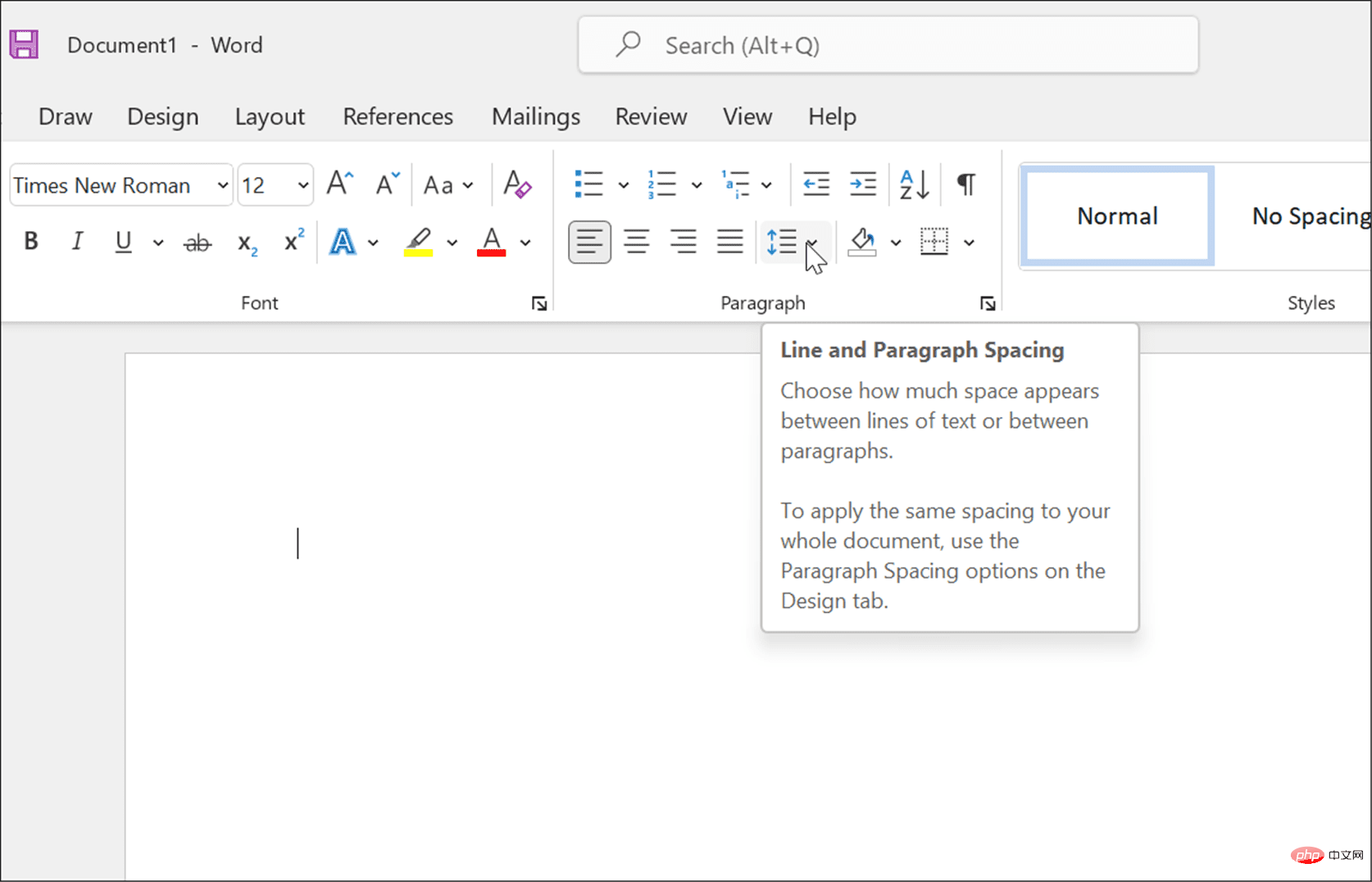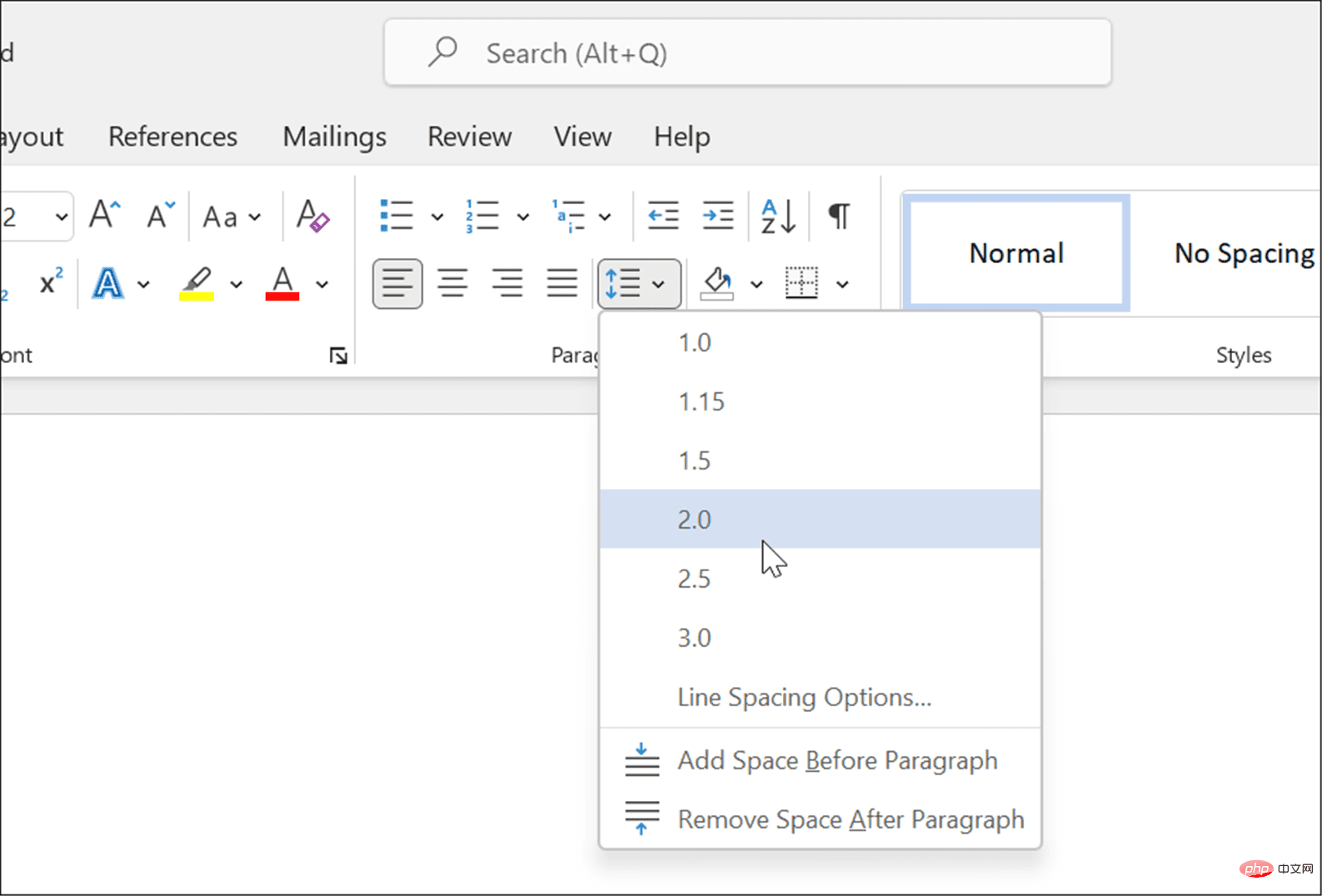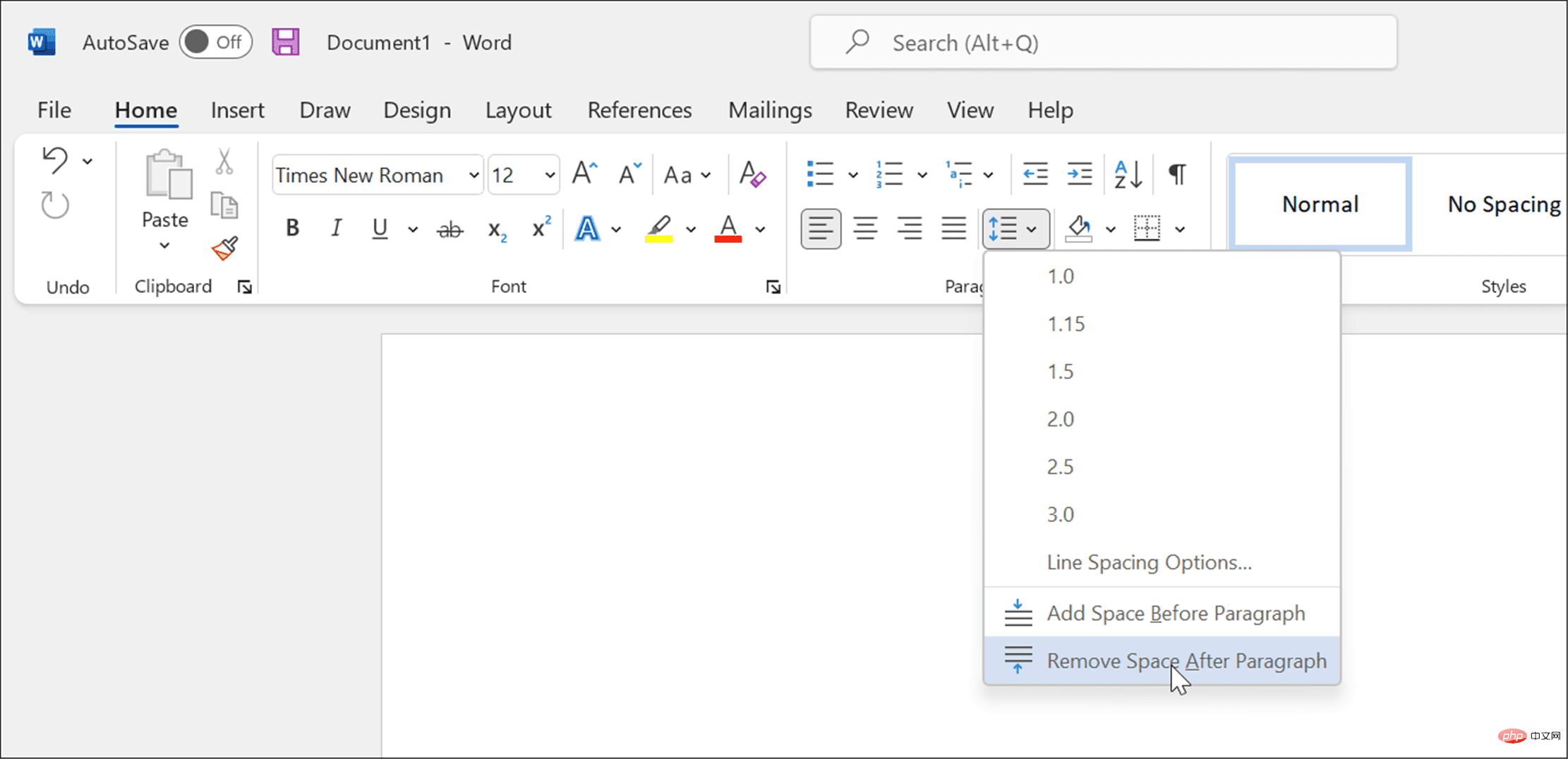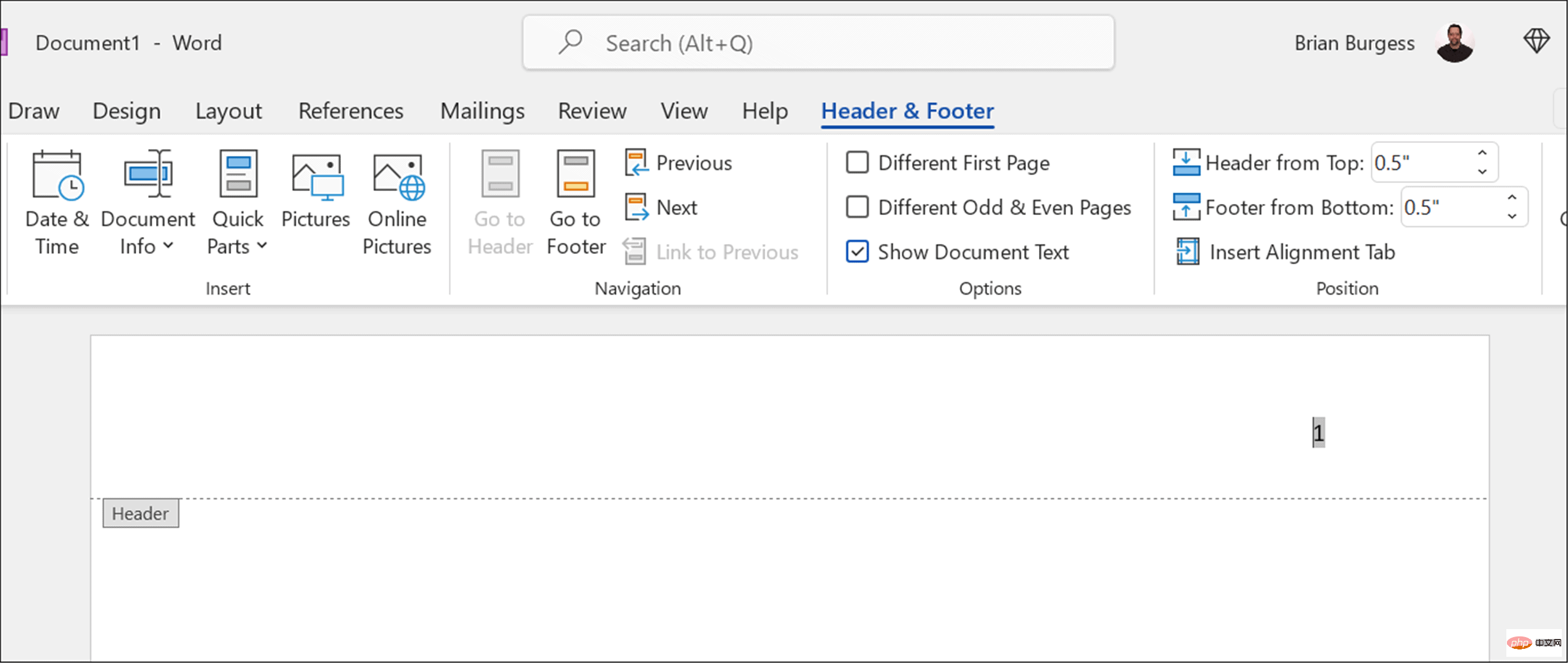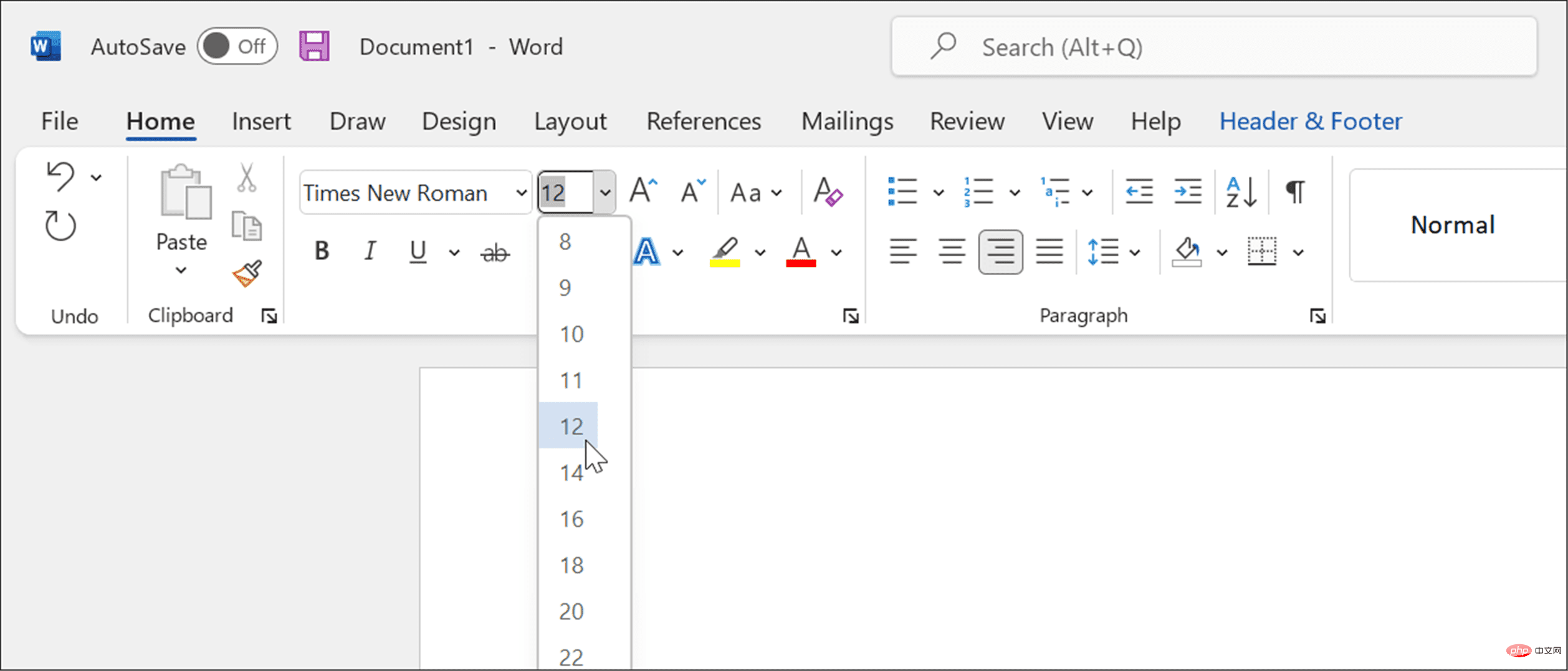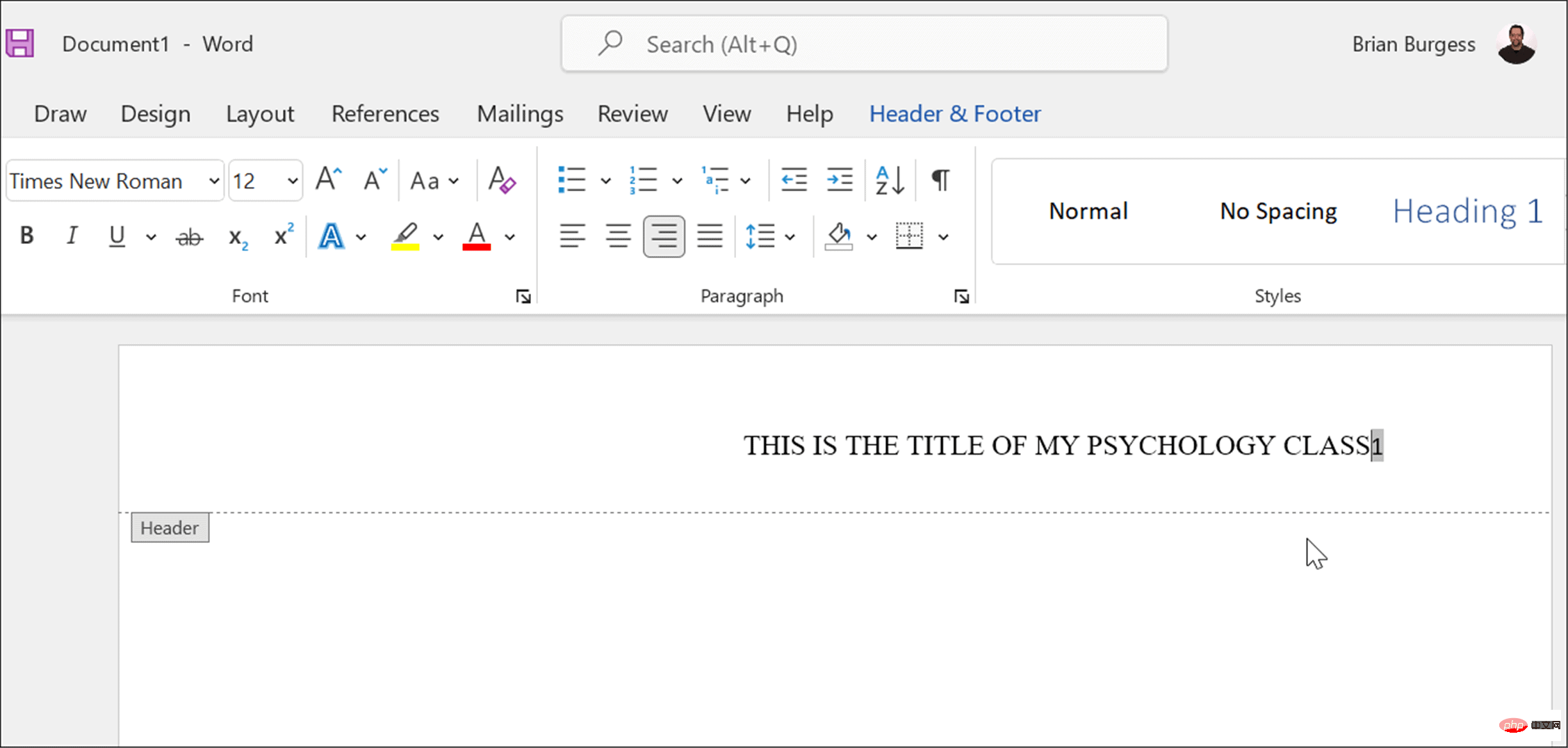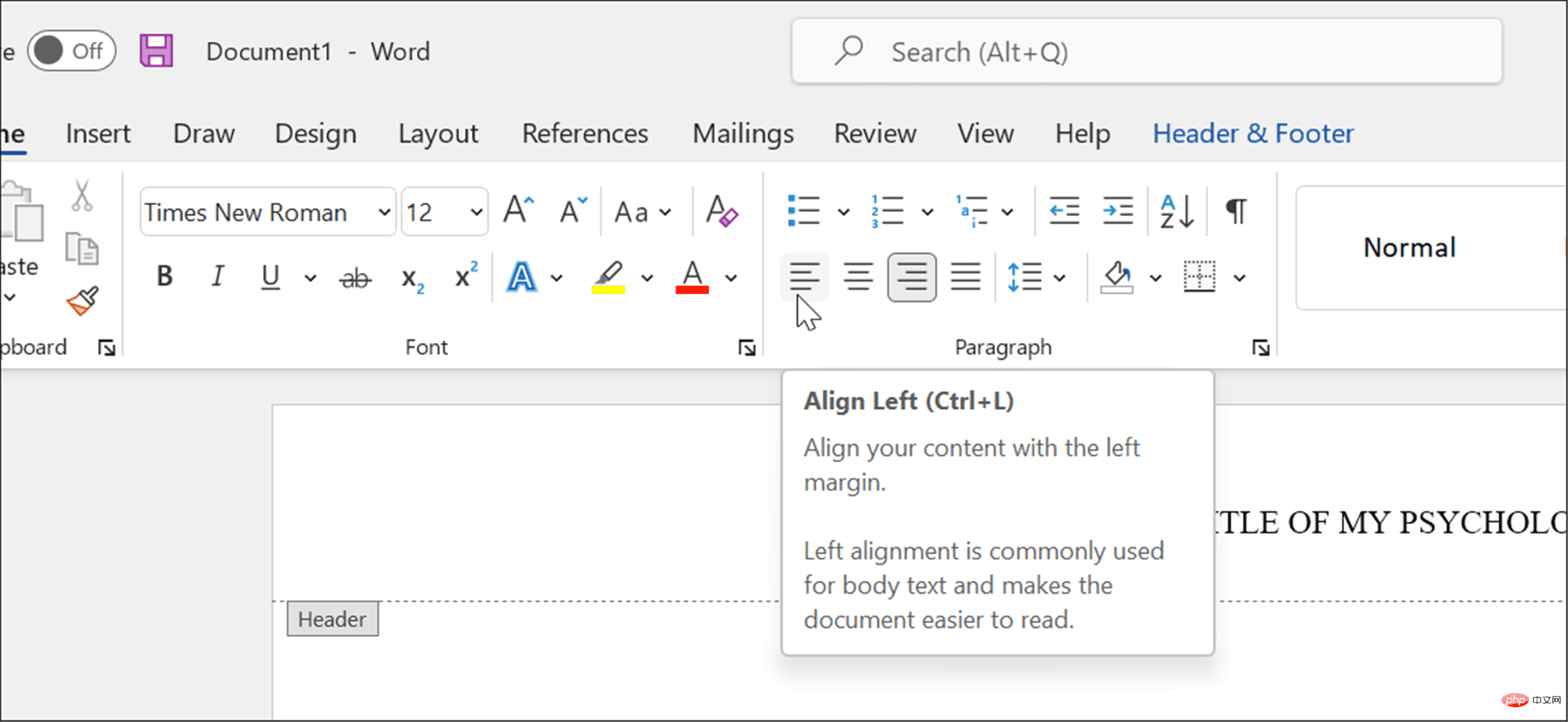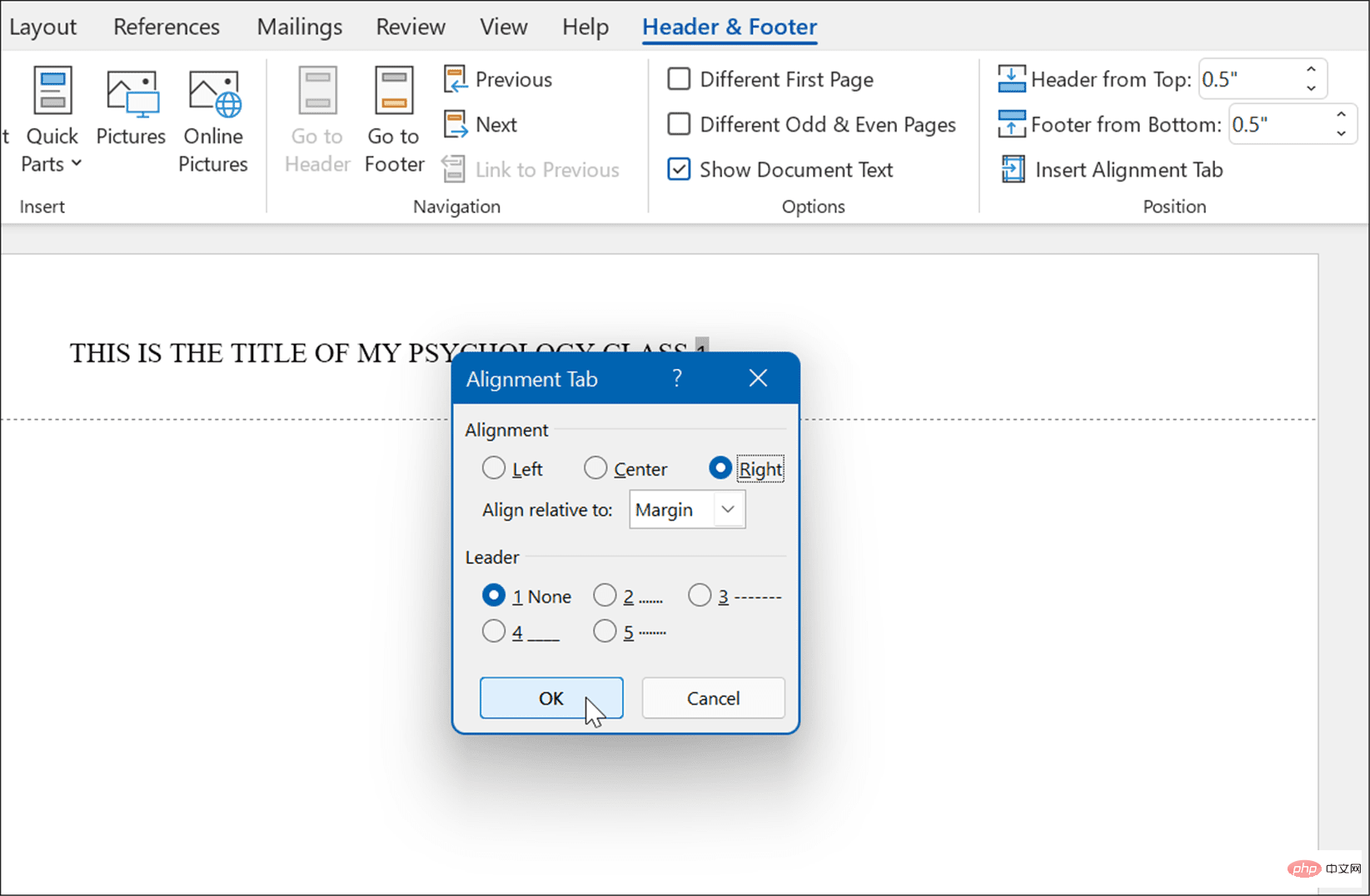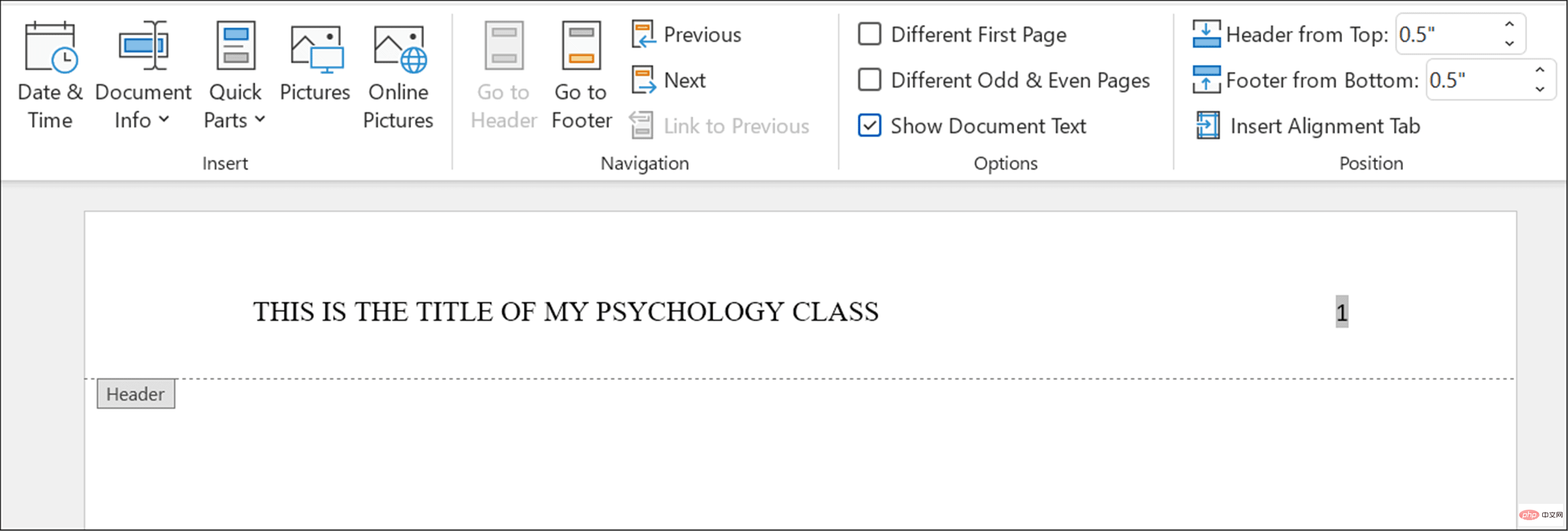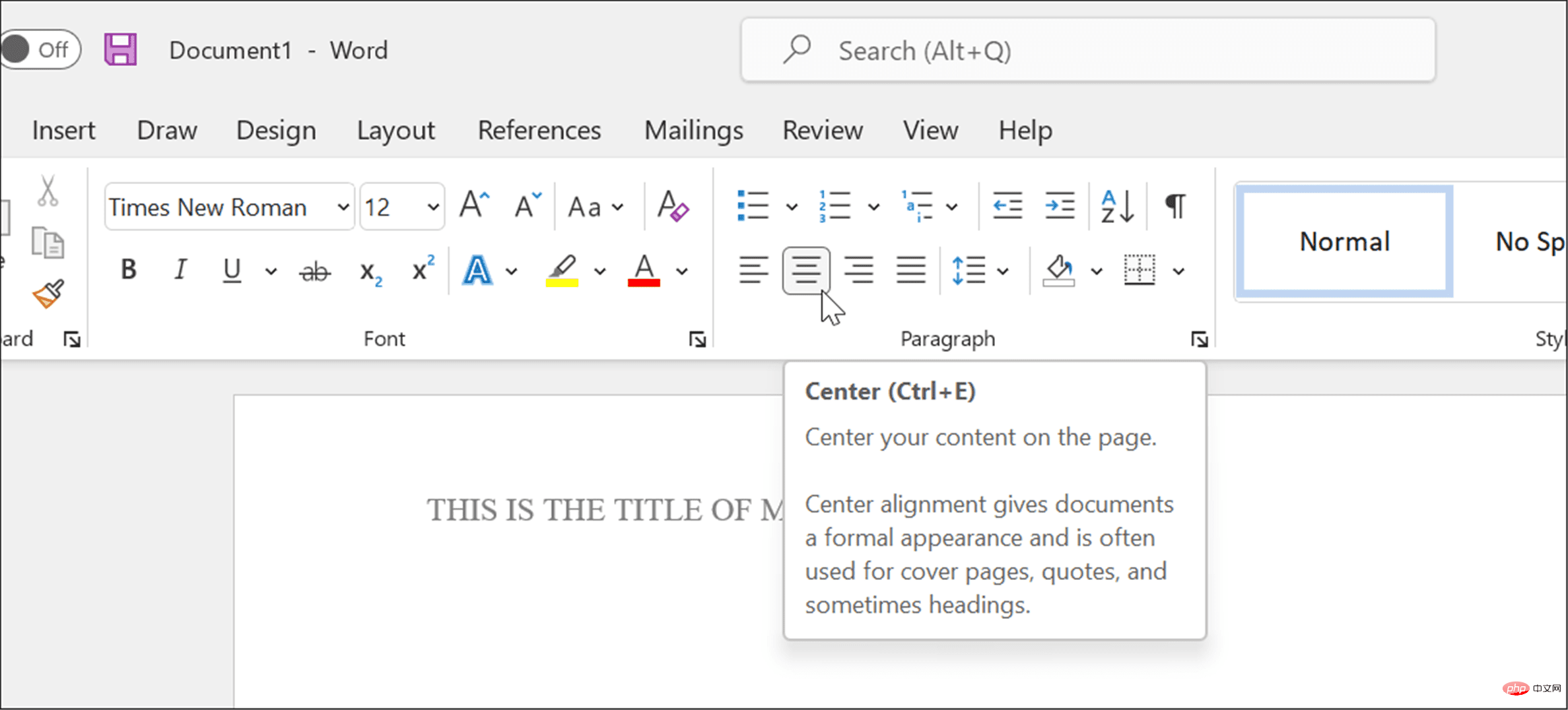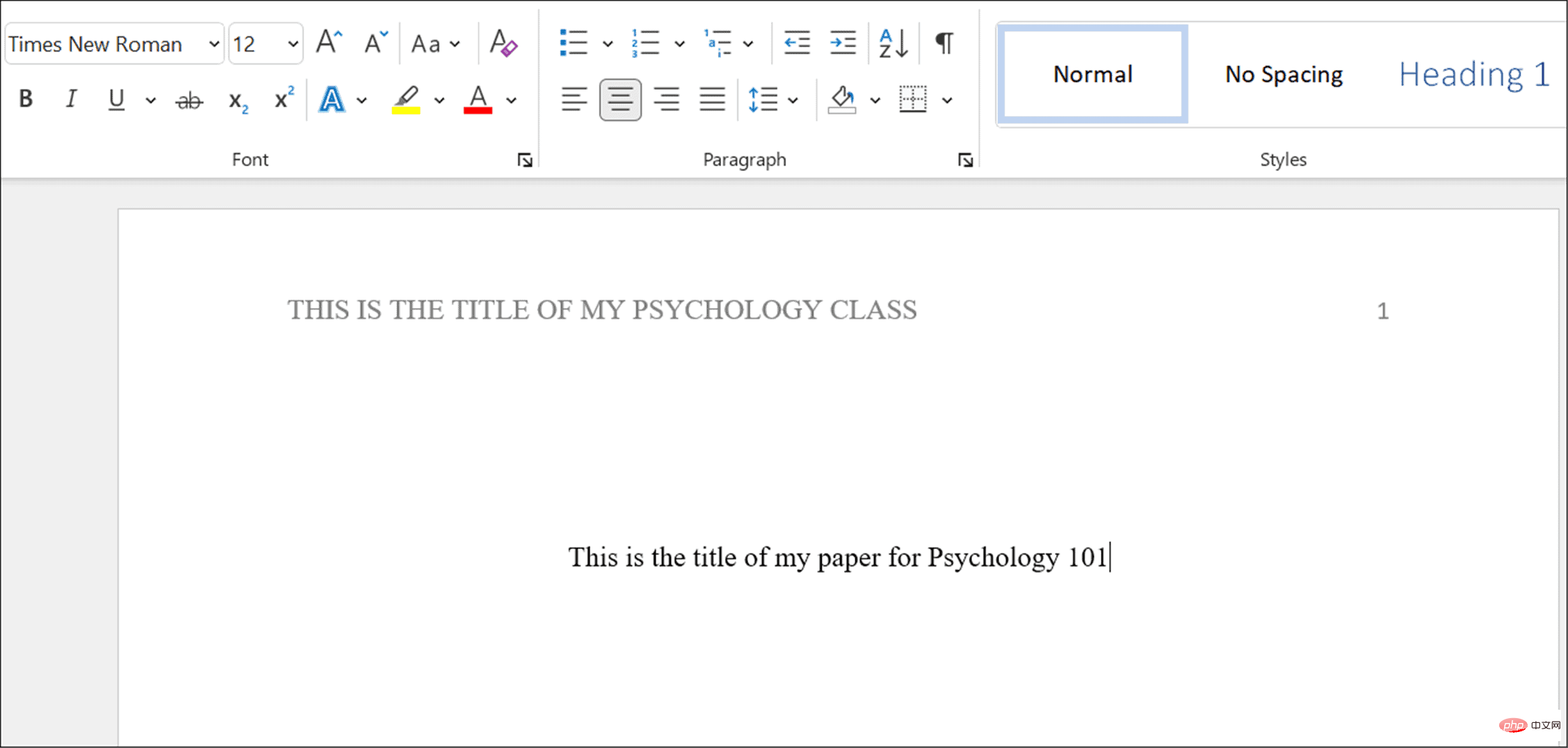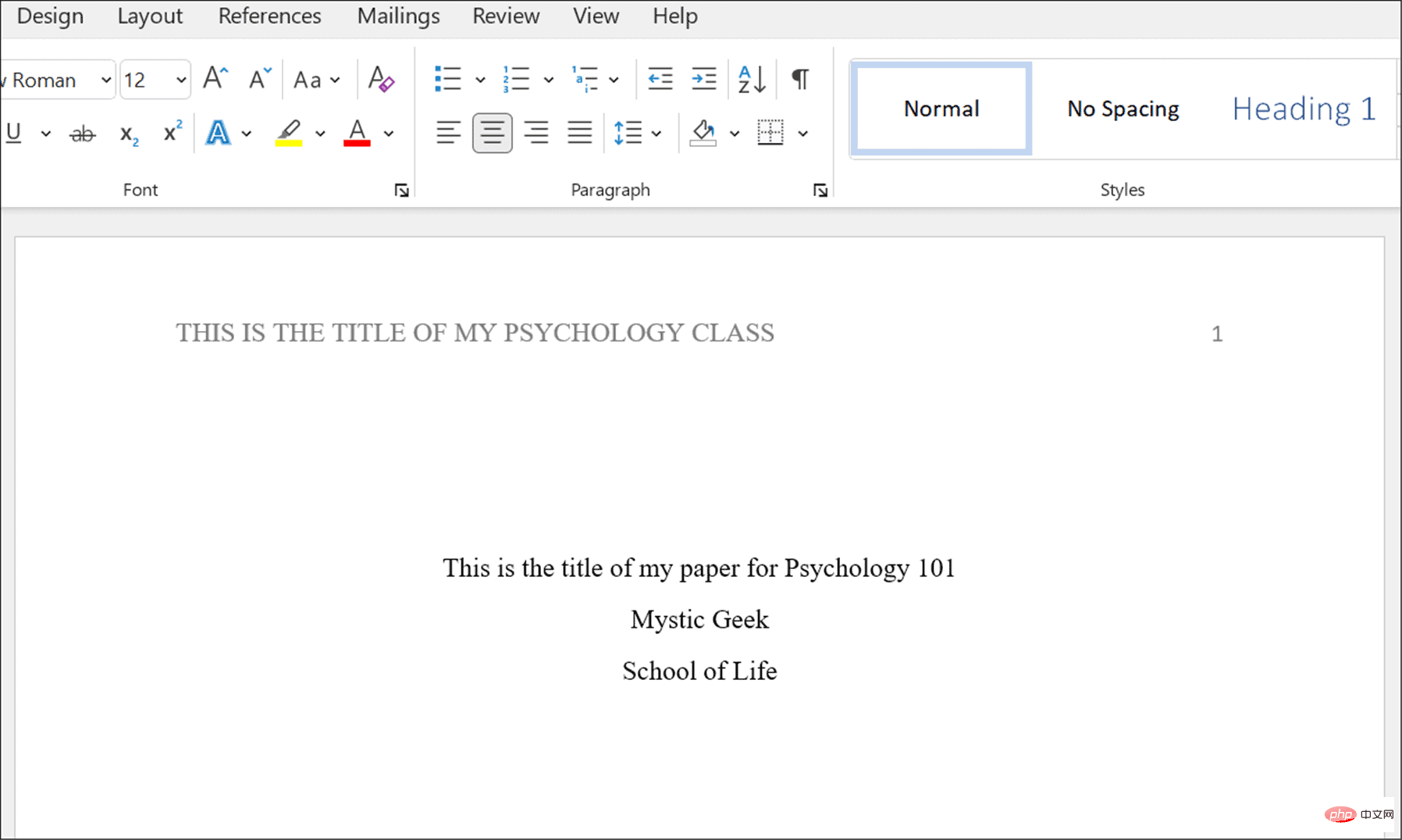如何在 Microsoft Word 中格式化 APA 樣式
- 王林轉載
- 2023-04-14 08:49:054757瀏覽
如何在 Microsoft Word 中格式化 APA 樣式
APA 與其他學術文件樣式一樣,都是關於您的文件需要遵循的規則。值得慶幸的是,Microsoft Word 可以輕鬆設定文件以遵循 APA 格式。
在Microsoft Word 中以APA 樣式編寫文件:
-
首先,透過按Layout選項卡,然後按Margins > Normal將頁邊距設定為每邊1 英吋。

- 在 Home標籤中將字體設定為Times New Roman 。
- 使用下拉式選單將字體大小更改 為 12 。

-
透過選擇Home啟用雙倍行距文本,然後按 段落部分中的行和段落間距 工具。

- 在下拉清單中,選擇2.0將文字加倍。

- 要驗證論文中的段落之間沒有多餘的空格,請再次按下行和段落間距按鈕,然後從選單中選擇刪除段落後的空格。

配置您的文件標題
此時,您的文件應該幾乎已格式化為APA,但您需要對標題進行一些額外的更改以插入頁碼。
要為 APA 設定文件標題:
- 按 功能區列上的插入標籤。
- 按 頁碼,然後將滑鼠停留在 頁首。
- 從選項中,選擇 普通數字 3。

- Word 將切換到 頁首編輯模式,您會看到頁碼出現在右側。

- 選擇數字後,按下Home#,然後將字體和字體大小設為Times New Roman和12 。

- 如果要新增標題,請使用大寫字母-按Caps Lock 鍵並輸入論文標題。

- 輸入標題後,按空白鍵一次,在標題和頁碼之間建立一個空格。
- 您需要將標題向左移動,因此選擇標題,然後按「主頁」標籤下的「左對齊」。

- 標題現在與左側對齊,但頁碼也是如此。若要解決此問題,請確保閃爍的遊標直接位於頁碼的左側。
- 點選頁首和頁尾選項卡,然後選擇插入對齊選項卡。
- 出現「對齊選項卡」視窗時,按一下「右」和「確定」 。

- 如果一切順利,您應該會看到右側的頁碼和左側的標題——您的頁眉現在已針對 APA 進行了配置。

設定標題頁
您的文件現在已準備好使用 Times New Roman 和 12 磅字體大小在正文和標題上進行 APA 格式設定。下一步是設定標題頁。
將標題頁新增至 Word:
- 點選第一頁上的空白區域。
-
在首頁標籤的段落部分 將文字設定為置中。

- 輸入論文的標題,確保將最重要的術語大寫。

- 按Enter鍵移至新行並輸入您的姓名。
- 再次按下Enter 鍵輸入機構名稱。

- 根據需要對文件進行進一步的樣式更改,確保它們遵循APA 樣式。
在 Microsoft Word 中撰寫學術文件
上述步驟將協助您在 Microsoft Word 文件中設定 APA 樣式格式。當然,上下文和引用取決於您。您的教師可能需要在扉頁上提供其他信息,例如您的學生編號和當前日期,因此請務必在撰寫論文之前與他們聯繫。
除了 APA 樣式,您也可以在 Word 中使用 MLA 格式。您可以做的其他巧妙的事情是轉錄音訊格式或查看Microsoft Word 中的字數。
以上是如何在 Microsoft Word 中格式化 APA 樣式的詳細內容。更多資訊請關注PHP中文網其他相關文章!
陳述:
本文轉載於:yundongfang.com。如有侵權,請聯絡admin@php.cn刪除